的作用是声明html5文档类型,确保浏览器以标准模式渲染页面,避免因缺少声明导致的怪异模式问题;2. 打开html文件最直接的方式是双击文件、拖拽到浏览器、右键选择打开方式或通过浏览器菜单的“打开文件”功能;3. 现代开发使用因其简洁且能统一触发标准模式,取代了html5前冗长复杂的doctype声明;4. 更专业的查看方式包括使用代码编辑器(如vs code配合live server插件)实现实时预览,结合浏览器开发者工具(f12)检查元素、样式、脚本和网络请求,以及通过本地服务器(如http-server或python服务器)运行以避免本地文件访问限制;5. 页面显示异常时应依次检查doctype声明是否正确、资源路径是否准确、html/css/JS是否存在语法错误、浏览器缓存是否干扰显示,以及文件编码与声明是否一致,最终确保页面在标准环境下正确渲染。
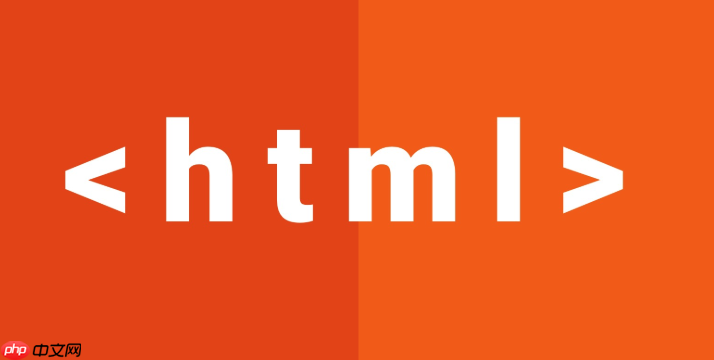
HTML文档的声明,简而言之,就是告诉浏览器这份文件是按照哪个HTML规范写的,它就像是给浏览器的一张“说明书”。而要打开一个HTML文件,最直接的方式就是用你的网络浏览器,无论是chrome、firefox还是edge,它们都能轻松地把它渲染出来。

解决方案
关于声明,它在HTML文件中的作用其实非常关键,虽然看起来只是一行简单的代码。它放在HTML文档的最顶部,在标签之前。对于现代的HTML5文档,我们几乎总是看到这一行。它的核心目的是让浏览器进入“标准模式”(standards mode)来渲染页面,而不是“怪异模式”(quirks mode)。
在没有DOCTYPE声明或者声明不正确的情况下,一些老旧的浏览器可能会为了兼容早期不规范的网页而进入“怪异模式”,这会导致页面布局和样式渲染出现意想不到的问题,比如盒模型计算方式不同、css属性解释偏差等。所以,这一行,尽管简洁,却能确保你的页面在不同浏览器中都能保持一致的、符合标准的外观和行为。
立即学习“前端免费学习笔记(深入)”;
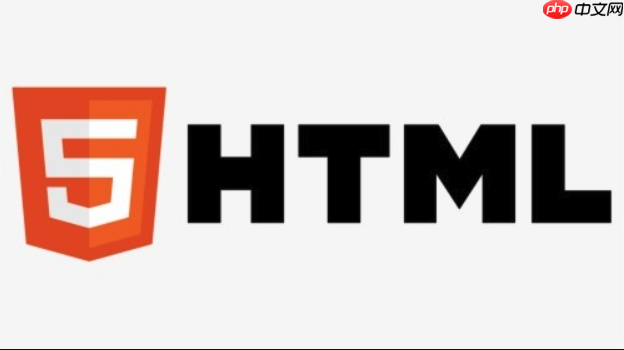
举个例子,一个最简单的HTML文件会是这样:
<!DOCTYPE html> <html lang="zh-CN"> <head> <meta charset="UTF-8"> <meta name="viewport" content="width=device-width, initial-scale=1.0"> <title>我的第一个网页</title> </head> <body> <h1>你好,世界!</h1> <p>这是一个简单的HTML页面。</p> </body> </html>
你看,就静静地躺在那里,默默地发挥着作用。

至于如何打开HTML文件,这其实非常直观:
- 双击文件: 这是最常见的做法。你的操作系统通常会将HTML文件与默认的网页浏览器关联起来。你只需在文件管理器中找到.html或.htm后缀的文件,双击它,它就会在你的默认浏览器中打开。
- 拖拽到浏览器: 你也可以直接把HTML文件从文件管理器拖拽到任何一个已经打开的浏览器窗口或浏览器图标上,浏览器会立即加载并显示该文件。
- 右键菜单选择“打开方式”: 如果你想用非默认的浏览器打开,或者想确保用浏览器打开而不是其他程序,可以右键点击HTML文件,选择“打开方式”,然后从列表中选择你想要的浏览器。
- 通过浏览器菜单: 在浏览器内部,通常有“文件”菜单(或者类似的三点菜单),选择“打开文件”(Open File…),然后导航到你的HTML文件位置并选择它。
为什么现代网页开发都倾向于使用?
这背后其实是web标准演进的一个缩影。在HTML5之前,DOCTYPE声明那叫一个复杂,比如HTML 4.01 Strict可能长这样:。想想看,每次新建文件都要敲这么一长串,简直是噩梦。而且,不同的DOCTYPE对应不同的DTD(文档类型定义),这会影响浏览器解析页面的方式,导致兼容性问题层出不穷。
HTML5的出现,彻底简化了这一切。它不再基于SGML(标准通用标记语言),因此不再需要引用外部DTD。这一行,简洁而明确,它告诉浏览器:“这是一个HTML5文档,请用最新的、最标准的渲染模式来解析它。”这大大降低了开发者的心智负担,也使得浏览器在处理HTML5页面时,能够统一进入“标准模式”,避免了“怪异模式”带来的各种布局和样式上的不不确定性。可以说,它就是web标准化的一个标志,让前端开发者的生活变得更简单、更可预测。
除了直接双击,还有哪些更专业的HTML文件查看或编辑方式?
虽然双击是最直接的,但在实际的网页开发工作中,我们很少仅仅“双击”一个HTML文件。更专业的做法会结合代码编辑器和浏览器开发者工具。
首先,代码编辑器是我们的主战场。像VS Code、sublime Text、webstorm这类编辑器,它们不仅提供语法高亮、代码补全,还能通过插件实现实时预览(例如VS Code的Live Server插件)。当你修改HTML、CSS或JavaScript代码时,浏览器会立即刷新显示最新效果,这极大地提升了开发效率。你可以在编辑器里编写代码,然后通过内置的预览功能,或者直接在浏览器里打开文件路径(比如file:///C:/Users/YourName/Documents/my-project/index.html),就能看到效果。
其次,浏览器开发者工具(F12)是每一个前端开发者的必备利器。它允许你实时检查HTML结构(Elements面板)、查看和修改CSS样式(Styles面板)、调试JavaScript代码(console和Sources面板)、监控网络请求(Network面板)等等。当你发现页面显示异常时,开发者工具能让你深入到浏览器渲染的每一个细节,帮助你快速定位问题。它不是简单地“打开”文件,而是让你能够“解剖”和“诊断”文件在浏览器中是如何被解析和呈现的。
最后,对于一些更复杂的项目,特别是涉及到后端交互、API请求时,你可能需要一个本地开发服务器。简单地双击HTML文件,浏览器会将其视为本地文件,这可能会引发一些安全限制,比如跨域请求(CORS)问题。通过Node.js的http-server、python的SimpleHTTPServer,或者webpack Dev Server等工具启动一个本地服务器,你的页面就会通过http://localhost:端口号/的形式访问。这样,浏览器会将其视为一个真正的网络请求,从而避免了本地文件访问的一些限制,也更接近线上环境。
如果HTML文件显示异常,我应该从哪些方面着手排查问题?
当HTML文件在浏览器中显示得不如预期时,别慌,这几乎是每个开发者都会遇到的日常。排查问题通常需要一些系统性的思考,而不是盲目尝试。
一个常见的起点是检查声明。虽然现代浏览器对没有DOCTYPE的页面通常也能以HTML5标准模式渲染,但如果页面表现出奇怪的布局错位,或者一些css属性行为不符合预期,不妨确认一下是否正确地放在了文档顶部。有时,一个不小心多出来的字符或者错误的声明,都可能让浏览器进入“怪异模式”。
接着,资源路径问题是另一个高频故障点。你的CSS文件、JavaScript文件、图片、字体文件等等,它们在HTML中引用的路径是否正确?是相对路径(./css/style.css)还是绝对路径(/images/logo.png)?这些路径是否与文件在服务器或本地文件系统中的实际位置匹配?浏览器开发者工具的“网络”(Network)面板是检查资源加载失败的绝佳工具,它会清晰地告诉你哪些文件没有被成功加载,以及加载失败的原因(比如404 Not Found)。
然后,HTML或CSS的语法错误也不容忽视。一个未闭合的标签(比如少了一个),或者CSS中一个拼写错误的属性名,都可能导致整个页面布局混乱。开发者工具的“元素”(Elements)面板可以帮你查看HTML的实际渲染结构,而“控制台”(Console)面板则会报告JavaScript错误和一些HTML解析警告。仔细检查这些警告和错误信息,它们往往能提供关键线索。
此外,浏览器缓存有时也会捣乱。如果你修改了HTML、CSS或JS文件,但浏览器依然显示旧版本,那很可能是缓存问题。尝试硬刷新(Ctrl+F5 或 Cmd+Shift+R),或者在开发者工具中勾选“禁用缓存”并刷新页面,甚至使用浏览器的无痕模式,都能有效排除缓存干扰。
最后,字符编码也可能导致乱码。确保你的HTML文件头部有声明,并且文件本身也以UTF-8编码保存。如果文件编码和声明不一致,中文字符就可能显示为乱码。



















